So stellen Sie ein verlorenes Kennwort in Outlook wieder her
Autor:
Laura McKinney
Erstelldatum:
10 April 2021
Aktualisierungsdatum:
24 Juni 2024
![Outlook Passwort auslesen ✅ Tutorial [Deutsch/HD]](https://i.ytimg.com/vi/tfocF_8QGqA/hqdefault.jpg)
Inhalt
Dieser Artikel wurde in Zusammenarbeit mit unseren Herausgebern und qualifizierten Forschern verfasst, um die Richtigkeit und Vollständigkeit des Inhalts zu gewährleisten.Das Content-Management-Team von überprüft die Arbeit des Redaktionsteams sorgfältig, um sicherzustellen, dass jeder Artikel unseren hohen Qualitätsstandards entspricht.
Wenn Sie Ihr Kennwort vergessen haben oder Ihr Outlook-Konto (früher Hotmail) aufgrund eines nicht autorisierten Zugriffs gesperrt wurde, können Sie Ihr Kennwort mit dem Microsoft Account Recovery Tool wiederherstellen. Sie benötigen eine mit Ihrem Konto verknüpfte Wiederherstellungs-E-Mail-Adresse, Telefonnummer oder Bestätigungsanwendung, oder Sie können einige Fragen zu Ihrem Konto beantworten, um Ihre Identität zu bestätigen.
Stufen
-
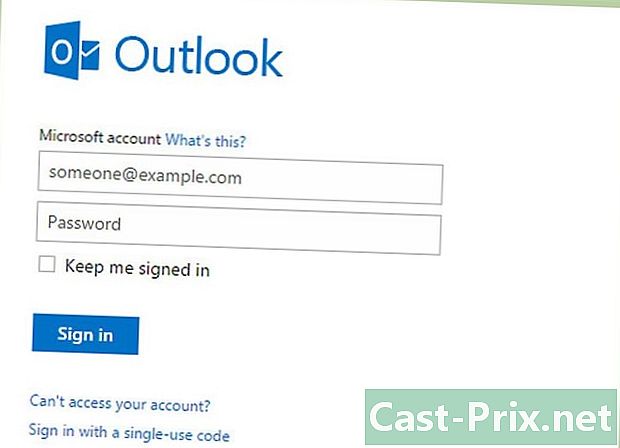
Öffnen Sie die Homepage von Outlook.com. Hotmail hat seinen Namen in Outlook.com geändert, es ist jedoch weiterhin möglich, über die Outlook.com-Authentifizierungsseite darauf zuzugreifen. Ihr Hotmail-Konto funktioniert weiterhin mit Outlook.com.- Sie können inaktive Konten bis zu 365 Tage nach der letzten Anmeldung wiederherstellen. Konten, die länger als ein Jahr nicht angemeldet waren, werden gelöscht.
- Nach dem manuellen Deaktivieren eines Kontos haben Sie 30 Tage Zeit, um es zu finden und erneut zu aktivieren, bevor es endgültig gelöscht wird.
-

Klicken Sie auf den Link Ihr Konto ist nicht erreichbar?. Dies befindet sich unter den Adress- und Passwortfeldern. -

wählen Ich habe mein Passwort vergessen und klicken Sie auf folgende. -

Geben Sie die Outlook-Adresse, auf die Sie zugreifen möchten, in das Feld "Microsoft-Konto" ein. Füllen Sie das CAPTCHA aus und klicken Sie auf folgende. -

Wählen Sie eine Überprüfungsmethode. Um auf die Seite zur Kennwortwiederherstellung zugreifen zu können, muss Ihre Identität bei Microsoft überprüft werden.Es gibt verschiedene Möglichkeiten, dies zu tun, abhängig von den Kontakteinstellungen, die Sie in Ihrem Konto eingerichtet haben.- - Wenn Sie eine Sicherungsadresse für Ihr Konto haben, wird ein Bestätigungscode an dieses Konto gesendet. Sie müssen zuvor eine sekundäre Adresse für Ihr Konto festgelegt haben.
- Anwendung verwenden - Wenn Sie die Microsoft-Kontoanwendung heruntergeladen haben, können Sie damit einen eindeutigen Code zur Überprüfung Ihrer Identität generieren. Sie müssen zuvor Ihr Konto eingerichtet haben, um diese App zu verwenden, wenn Sie Zugriff darauf hatten.
- SMS - Wenn Sie eine Mobiltelefonnummer mit dem Konto verknüpft haben, sendet Microsoft Ihnen möglicherweise eine SMS mit einem eindeutigen Code, um Ihre Identität zu überprüfen. Sie müssen zuvor eine Telefonnummer mit Ihrem Konto verknüpft haben, wenn Sie Zugriff darauf hatten.
- Ich habe nichts davon - Diese Option kann auch als "Ich benutze diese nicht mehr" bezeichnet werden. Wenn Ihrem Konto keine Wiederherstellungsinformationen zugeordnet sind, können Sie diese Option auswählen, um ein Quiz zu beantworten, das Microsoft Ihre Identität bestätigt. Es ist nicht garantiert, dass diese Methode funktioniert, insbesondere wenn Sie sich nicht an alte Details zu Ihrem Konto erinnern.
-
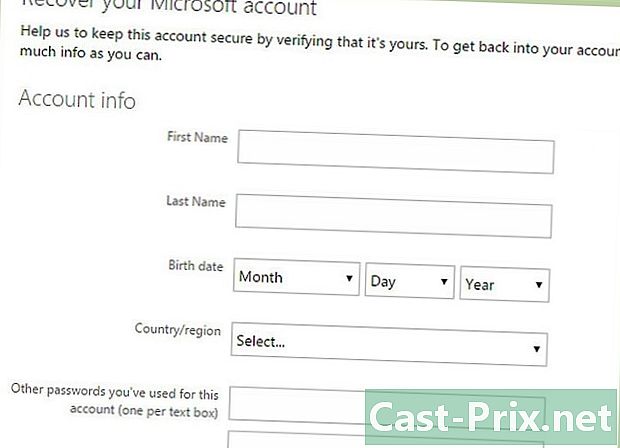
Füllen Sie den Fragebogen aus (falls erforderlich). Wenn Sie die Option "Ich habe nichts davon" auswählen mussten, werden Sie aufgefordert, einen Fragebogen auszufüllen, um zu beweisen, dass Sie der Eigentümer des Kontos sind. Dies verhindert, dass nicht autorisierte Benutzer auf Ihre Privathäuser zugreifen. Sie müssen eine alternative Kontakt-E-Mail-Adresse angeben, bevor Sie beginnen. Wenn Sie jedoch keine haben, können Sie eine kostenlose erstellen.- Sie müssen Informationen zu Ihren alten Passwörtern, Ihrem Kontoerstellungsdatum und anderen Informationen zur Verwendung Ihres Kontos bereitstellen. Versuchen Sie, sie so genau wie möglich anzugeben. Diese Formulare werden vom Supportteam überwacht und mit den Archiven verglichen, um ihre Echtheit zu überprüfen. Der Erhalt einer Antwort kann mehrere Tage dauern.
-

Holen Sie sich Ihren Bestätigungscode. Nachdem Sie Ihre Überprüfungsmethode ausgewählt haben, rufen Sie Ihren Code ab, um auf die Seite zur Kennwortwiederherstellung zuzugreifen.- Wenn Sie die E-Mail als Bestätigungsmethode ausgewählt haben, überprüfen Sie alle möglichen Stellen, an denen Sie die Bestätigungs-E-Mail finden, einschließlich Junk-Mail. Wenn Sie Google Mail oder den Google-Posteingang verwenden, lesen Sie den Abschnitt "Neuigkeiten".
-
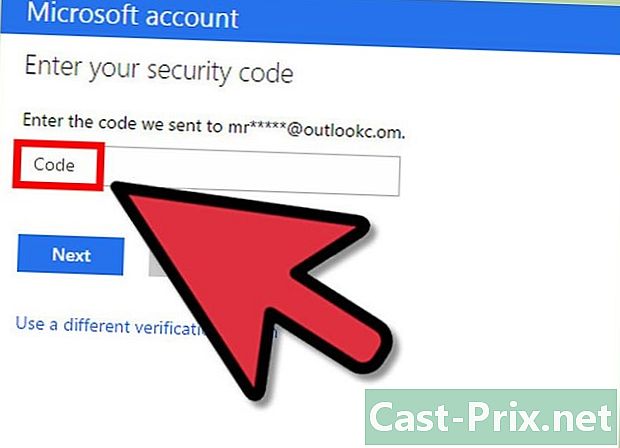
Geben Sie Ihren Bestätigungscode ein. Wenn Sie die Seite noch geöffnet haben, können Sie den Code in das Feld eingeben. Wenn Sie die Bestätigungsseite geschlossen haben, können Sie sie erneut öffnen, indem Sie den Kontowiederherstellungsprozess neu starten und dieselbe Kontaktmethode auswählen. -

Erstellen Sie ein neues Passwort. Nachdem Sie Ihren Bestätigungscode eingegeben haben, werden Sie zur Seite für die Kontowiederherstellung weitergeleitet. Hier können Sie ein neues Kennwort erstellen, mit dem Sie auf Ihr Outlook-Konto (Hotmail) zugreifen können. Klicken Sie hier, um Tipps zum Erstellen eines sicheren und leicht zu merkenden Kennworts zu erhalten. -
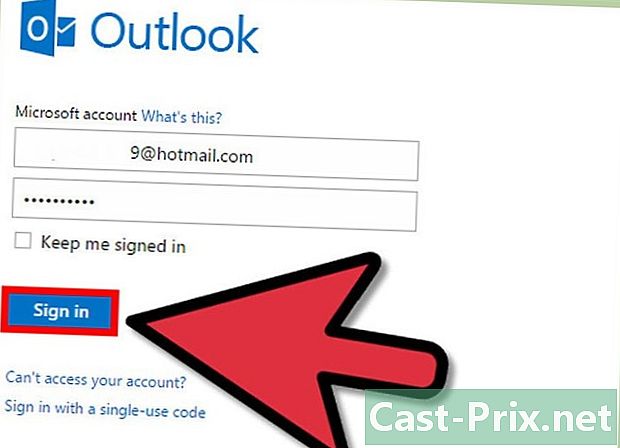
Loggen Sie sich in Ihr Konto ein. Sobald Ihr Passwort zurückgesetzt wurde, wird es sofort zu Ihrem Account-Passwort. Verwenden Sie diese Option, um über die Seite Outlook-Authentifizierung auf Ihr Hotmail-Konto zuzugreifen.

